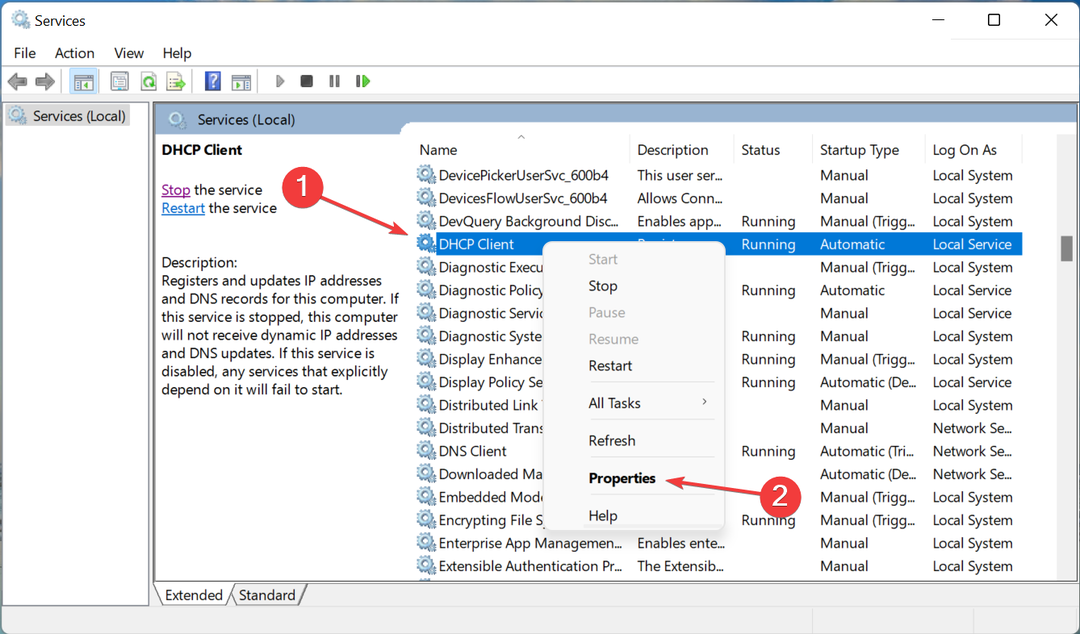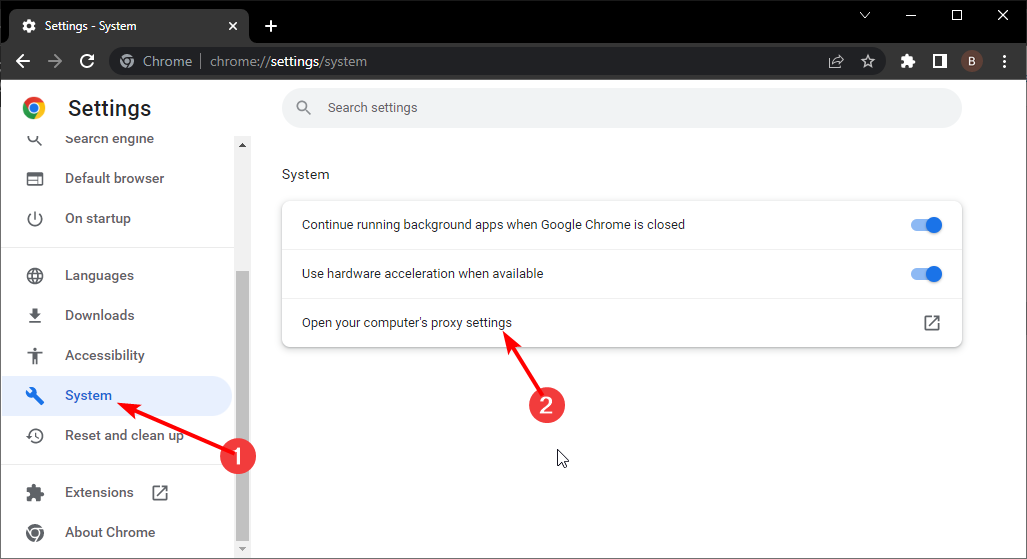- إذا كنت ترى خطأ VPN 806 ، فهذا يعني أن ملف الاتصال بين جهاز الكمبيوتر الخاص بك و VPN تم إنشاء الخادم ولكن VPN تعذر إكمال الاتصال.
- أصلح هذا الخطأ عن طريق فتح منافذ PPTP و GRE ، والسماح بعبور PPTP على جهاز التوجيه الخاص بك ، والمزيد. لا توجد مهارات كمبيوتر خاصة مطلوبة.
- انضم الينا مركز استكشاف أخطاء VPN وإصلاحها لحل المشاكل الأخرى المتعلقة بـ VPN.
- بامكانك ايضا إصلاح أخطاء VPN محددة باتباع أدلة لدينا.
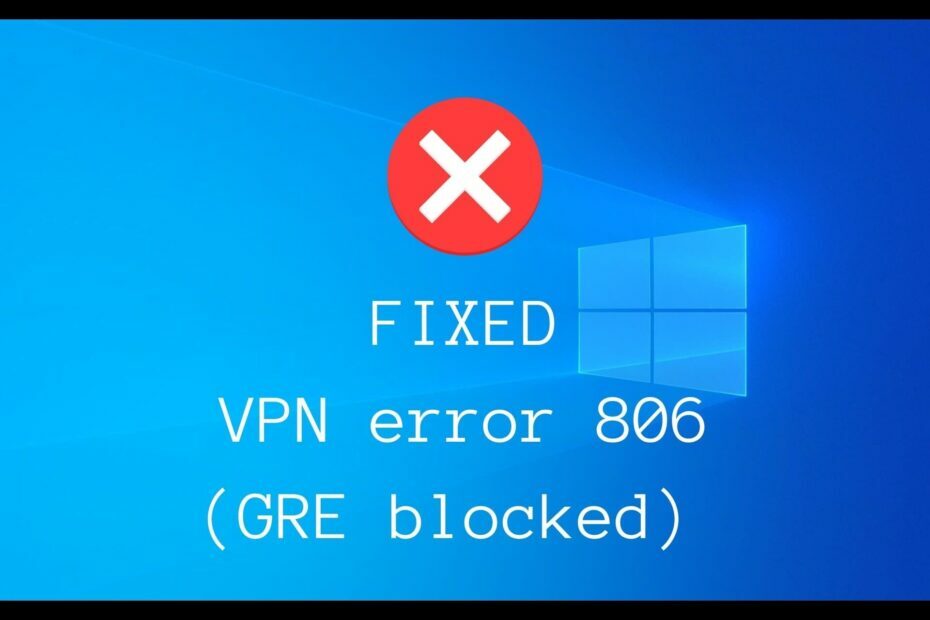
سيحافظ هذا البرنامج على تشغيل برامج التشغيل الخاصة بك ، وبالتالي يحميك من أخطاء الكمبيوتر الشائعة وفشل الأجهزة. تحقق من جميع برامج التشغيل الخاصة بك الآن في 3 خطوات سهلة:
- تنزيل DriverFix (ملف تنزيل تم التحقق منه).
- انقر ابدأ المسح للعثور على جميع السائقين الإشكاليين.
- انقر تحديث برامج التشغيل للحصول على إصدارات جديدة وتجنب أعطال النظام.
- تم تنزيل DriverFix بواسطة 0 القراء هذا الشهر.
خطأ 806 هو أ رسالة خطأ VPN يحدث على نظام التشغيل Windows 10 و Windows الأقدم. يذهب مثل هذا:
تم إنشاء اتصال بين جهاز الكمبيوتر الخاص بك وخادم VPN ولكن لا يمكن إكمال اتصال VPN. رمز الخطأ 806 - السبب الأكثر شيوعًا لهذا الفشل هو وجود جهاز إنترنت واحد على الأقل (على سبيل المثال ، جدار حماية أو لم يتم تكوين جهاز التوجيه) بين جهاز الكمبيوتر الخاص بك وخادم VPN للسماح ببروتوكول تغليف التوجيه العام (GRE) الحزم. إذا استمرت المشكلة ، فاتصل بمسؤول الشبكة أو مزود خدمة الإنترنت.
تشير رسالة الوصف إلى احتمال حدوث خطأ VPN 806 بسبب الإعدادات غير الصحيحة التي تتضمن عبور GRE.
لا تقلق لأنه يمكنك حل هذه المشكلة بدون مهارات خبراء في الكمبيوتر ، سواء كنت تعمل نظام التشغيل Windows 10 أو أقدم Windows.
أفضل 5 شبكات VPN نوصي بها
 |
59٪ خصم متاح لخطط السنتين |  تحقق من العرض! تحقق من العرض! |
 |
79٪ إيقاف + شهرين مجانا |
 تحقق من العرض! تحقق من العرض! |
 |
85٪ خصم! فقط 1.99 دولار شهريًا لخطة 15 شهرًا |
 تحقق من العرض! تحقق من العرض! |
 |
83٪ خصم (2.21 $ / شهر) + 3 شهور مجانية |
 تحقق من العرض! تحقق من العرض! |
 |
76% (2.83$) على خطة سنتين |
 تحقق من العرض! تحقق من العرض! |
كيف يمكنني إصلاح خطأ VPN 806 في نظام التشغيل Windows 10؟
افتح المنفذ 1723 عبر TCP

- اضغط على زر ابدأ ، اكتب جدار الحماية، واختر جدار الحماية وحماية الشبكة
- انقر إعدادات متقدمة
- انقر نعم إذا طُلب منك ذلك بواسطة التحكم في حساب المستخدم (UAC)
- يختار قواعد الداخل
- افتح ال عمل القائمة وحدد قانون جديد
- جلس نوع القاعدة ل ميناء
- في البروتوكول والمنافذ، تحديد TCP وحدد منافذ محلية محددة ل 1723
- جلس عمل ل اسمح بالاتصال
- في الملف الشخصي، تحديد اختصاص, خاص و عام
- حدد اسمًا وانقر ينهي
- اذهب إلى القواعد الصادرة وكرر هذه الخطوات
افتح منفذ GRE للبروتوكول 47
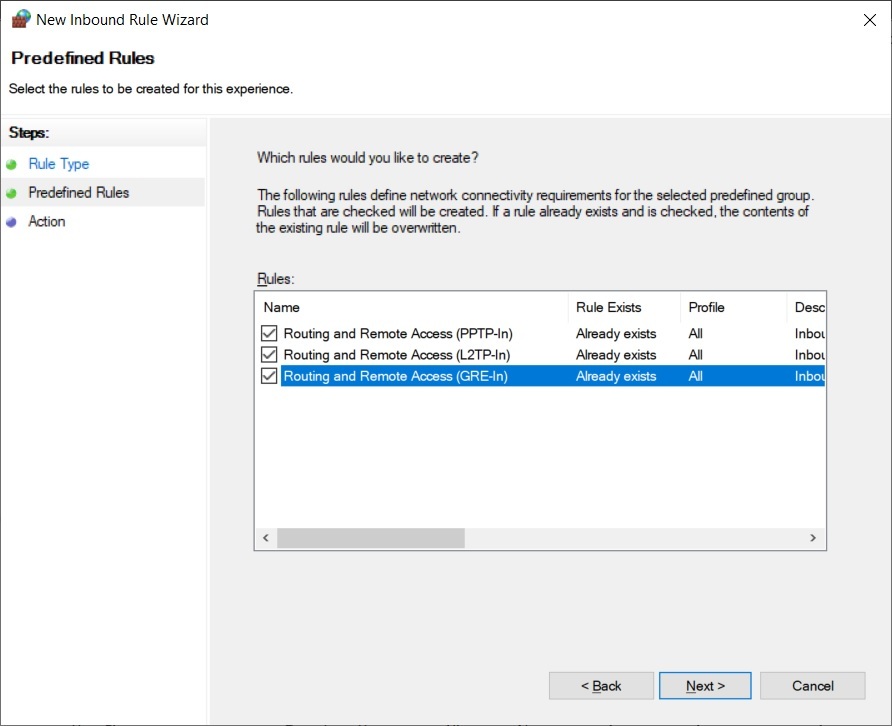
- باستخدام الخطوات التي وصفناها في الحل السابق ، أنشئ قاعدة واردة جديدة في إعدادات جدار الحماية المتقدمة
- جلس نوع القاعدة ل محدد مسبقا
- جلس محدد مسبقا ل التوجيه والوصول عن بعد
- في قواعد محددة مسبقًا، اختر الكل التوجيه والوصول عن بعد إدخالات
- في عمل، تحديد اسمح بالاتصال وانقر ينهي
- أنشئ قاعدة صادرة جديدة باتباع نفس الخطوات
اكتشف المزيد حول فتح منافذ جدار الحماية على جهاز الكمبيوتر الخاص بك.
استخدم خدمة VPN موثوقة

إذا قمت بتكوين اتصال VPN يدويًا على نظام التشغيل Windows 10 ، فقد تصادف أحيانًا أخطاء مثل 806.
لتجنب هذه المشكلة على المدى الطويل ، نقترح اختيار خدمة VPN تجارية وموثوقة مثل الوصول إلى الإنترنت الخاص. يقوم بإعداد النفق الآمن تلقائيًا عندما تتصل بخادم VPN.
يمكنك حتى إعداد جهاز الكمبيوتر الخاص بك لقبول اتصالات VPN الواردة من خلال الطلب ميناء الشحن في PIA ، دون الحاجة إلى تغيير أي إعدادات لجهاز التوجيه.
المزيد حول PIA:
- دعم OpenVPN و WireGuard و PPTP و L2TP
- 10 اتصالات متزامنة
- سياسة خصوصية عدم الاحتفاظ بالسجلات
- 24/7 دعم الدردشة الحية
- ضمان استرداد الأموال لمدة 30 يومًا (بدون نسخة تجريبية مجانية)

الوصول إلى الإنترنت الخاص
استخدم PIA لإعداد نفق آمن على جهاز الكمبيوتر الذي يعمل بنظام Windows 10 دون مواجهة أخطاء مثل 806.
أضف استثناء لجدار الحماية

- اذهب إلى جدار الحماية وحماية الشبكة
- انقر السماح لأحد التطبيقات عبر جدار الحماية
- انقر تغيير الاعدادات (تحتاج حقوق المسؤول)
- ابحث عن تطبيق VPN الخاص بك في هذه القائمة وحدد المربعات المرتبطة به خاص و عام
- إذا لم تتمكن من العثور على تطبيق VPN الخاص بك هنا ، فانقر فوق السماح لتطبيق آخر للعثور عليه وإضافته
إذا كان لديك لم يقم جدار الحماية بوضع VPN الخاص بك في القائمة البيضاء عندما أنشأت النفق الآمن ، فقد يكون هذا هو السبب وراء استمرار رؤية خطأ VPN 806 على نظام التشغيل Windows 10.
أضف تطبيق VPN إلى القائمة البيضاء في برنامج مكافحة الفيروسات

إذا لم يكن لديك برنامج مكافحة فيروسات تابع لجهة خارجية ، فهذا يعني أن Windows Defender مسؤول عن إعدادات جدار الحماية لديك.
لذلك ، إذا قمت بالفعل بإضافة استثناء لتطبيق VPN الخاص بك باستخدام جدار حماية Windows ، فلن تحتاج إلى المرور بهذه المرحلة بعد الآن.
بخلاف ذلك ، قم بتشغيل حل مكافحة البرامج الضارة وتأكد من إضافة تطبيق VPN الخاص بك إلى قسم القائمة البيضاء. سوف تكون أوقف برنامج مكافحة الفيروسات الخاص بك عن حظر VPN الخاص بك.
إذا كنت تواجه هذه المشكلة بشكل متكرر ، فتحقق من ملف أفضل حلول مكافحة الفيروسات مع VPN.
اسمح بعبور PPTP على جهاز التوجيه الخاص بك

قم بالوصول إلى صفحة المسؤول الخاصة بجهاز التوجيه الخاص بك وابحث عن إعدادات PPTP و / أو PPTP.
قم بتمكين هذه الخيارات للإعدادات الواردة والصادرة للتأكد من أن جهاز التوجيه المنزلي الخاص بك لا يمنع حركة مرور VPN عند استخدام PPTP.
الحل البديل هو شراء جهاز توجيه بوظيفة VPN جاهزة.
استنتاج
للتلخيص ، يمكنك إصلاح خطأ VPN 806 على جهاز الكمبيوتر الذي يعمل بنظام Windows 10 عن طريق فتح المنفذ 1723 عبر TCP ومنفذ GRE عبر البروتوكول 47 ، أو عن طريق إضافة استثناء إلى جدار حماية النظام.
يمكنك أيضًا إدراج تطبيق VPN في القائمة البيضاء في أداة مكافحة البرامج الضارة وتكوين إعدادات جهاز التوجيه للسماح بمرور PPTP.
ولكن الحل الأكثر ملاءمة هو الحصول على خدمة VPN موثوقة مثل Private Internet Access (اشتري هنا).
أي من حلولنا تناسبك؟ هل لديك أي اقتراحات أخرى؟ اترك لنا تعليقًا في القسم المخصص أدناه.
أسئلة مكررة
ل إصلاح خطأ VPN 807، وتحقق من برنامج مكافحة الفيروسات الخاص بك ، وقم بتغيير إعدادات VPN الخاصة بك ، وأعد تشغيل جهاز التوجيه ، وجرب الحلول الأخرى الممكنة.
خطأ VPN 800 يعني أن VPN ترفض الاتصال بالخادم البعيد. قد يكون سبب ذلك بيانات اعتماد تسجيل الدخول غير الصحيحة أو خصائص VPN غير الصحيحة أو شيء آخر.
تحقق من جودة اتصالك بالإنترنت ، وأعد تثبيت برامج تشغيل TAP ، وقم بتغيير وقت النظام وموقعه ، وجرب المزيد من الحلول إذا كان لديك لن يعمل اتصال PPTP VPN على نظام التشغيل Windows 10.